WPSoffice可以新建excel工作表,但是很多的小伙伴都不知道怎么才可以新建excel工作表,于是我就做了这份教大家新建excel工作表的教程,希望各位小伙伴看完这份教程之后都可以学会新建excel工作表的方法。那么WPSoffice怎么新建excel工作表呢?这个问题就由我来为你解答。
>>>>相关教程推荐:《WPSoffice》使用教程大全汇总

怎么新建excel工作表
1、打开WPSoffice进入主界面,点击右下方的【+】样式的图标。
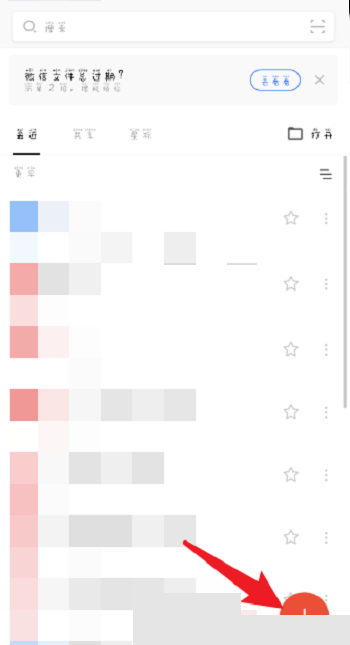
2、点击【+】样式的图标之后,再点击新界面的【新建表格】字符选项。
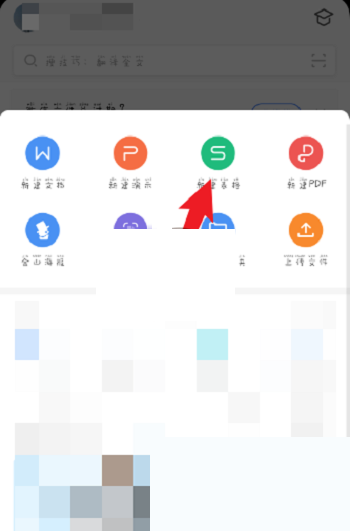
3、点击新界面的【新建表格】字符选项之后,再点击【新建空白】字符。
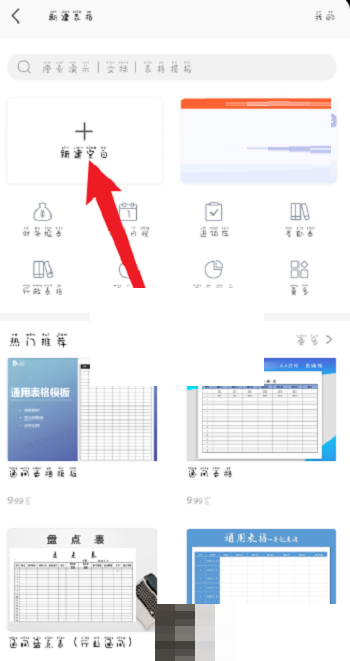
4、来到【新建空白】的界面之后,就成功新建excel工作表了。
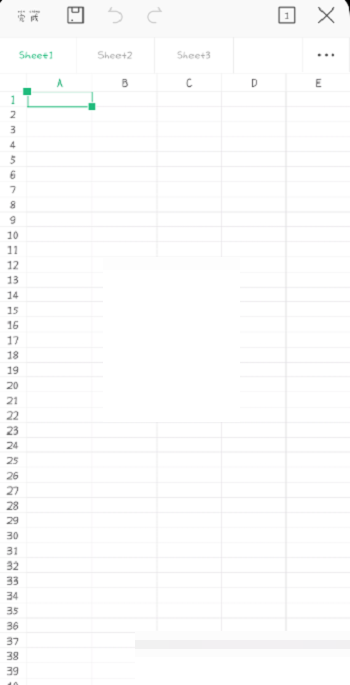
 24小时气温预报软件有哪些
24小时气温预报软件有哪些
2024-11-09
 《抖音》迪士尼米奇米妮鼠年新春壁纸
《抖音》迪士尼米奇米妮鼠年新春壁纸
2024-11-09
 《抖音》你品你细品表情包
《抖音》你品你细品表情包
2024-11-07
 火神山医院介绍
火神山医院介绍
2024-11-07
 《抖音》在吗出来玩表情包
《抖音》在吗出来玩表情包
2024-11-07
 《抖音》分身延迟特效怎么玩
《抖音》分身延迟特效怎么玩
2024-11-07